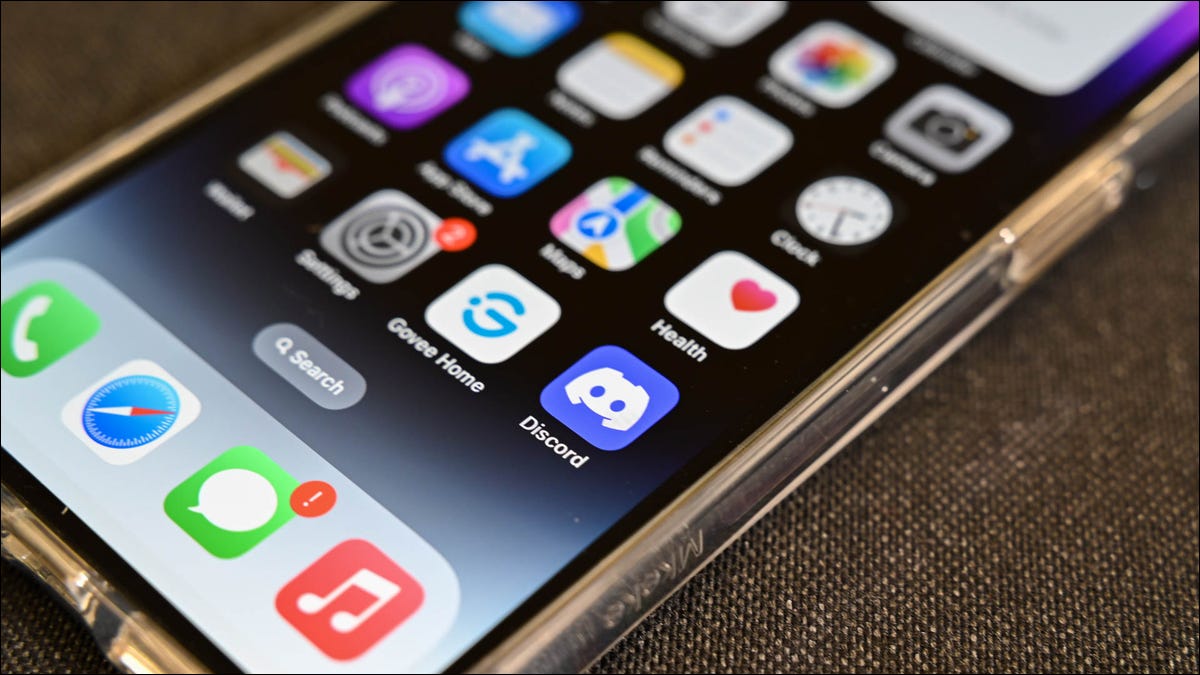 Hannah Stryker/How-To Geek
Hannah Stryker/How-To Geek- Appuyez et maintenez une icône d'application sur l'écran d'accueil de l'iPhone ou de l'iPad.
- Sélectionnez “Modifier l'écran d'accueil” dans le menu.
- Maintenez l'icône de l'application avec un doigt, et sélectionnez d'autres icônes avec le deuxième doigt.
- Déplacez le groupe d'applications vers une page d'écran d'accueil et relâchez votre doigt.
Apple ne croit pas aux didacticiels excessifs, alors quelques astuces pratiques passent à travers les mailles du filet. L'une de ces astuces que vous trouverez peut-être particulièrement utile est la possibilité de déplacer plusieurs icônes d'application à la fois sur l'écran d'accueil de l'iPhone ou de l'iPad.
Les écrans d'accueil iOS et iPadOS ont beaucoup à offrir, mais l'organisation peut être une douleur. C'est particulièrement ennuyeux lorsque vous essayez de condenser les icônes d'application sur moins de pages. Déplacer une icône à la fois est vraiment ennuyeux, mais vous pouvez en saisir plusieurs à la fois. Voici comment procéder.
Tout d'abord, appuyez longuement sur l'icône d'une application sur l'écran d'accueil de l'iPhone ou de l'iPad et sélectionnez “Modifier l'écran d'accueil”. dans le menu.

Maintenant, appuyez sur une icône d'application et faites-la glisser suffisamment pour faire le signe moins dans le coin disparaissent. Maintenez votre doigt sur l'icône.
Avec un doigt sur la première icône d'application, sélectionnez d'autres applications avec un deuxième doigt pour les ajouter au groupe. Vous pouvez balayer entre les écrans tout en faisant cela.
Lorsque vous avez sélectionné toutes les applications que vous souhaitez déplacer, faites glisser le groupe vers un autre écran et relâchez votre doigt pour déposer toutes les icônes d'application en même temps.
C'est tout ce qu'il y a à ça ! Cette astuce iPhone peu connue est extrêmement utile lorsqu'il s'agit d'organiser votre écran d'accueil. Il est un peu gênant d'utiliser plusieurs doigts sur l'écran à la fois, mais cela fonctionne étonnamment bien.
CONNEXE : 10 fonctionnalités iPhone intéressantes que vous devriez utiliser
LIRE LA SUITE
- &rsaquo ; Comment déplacer des applications iPhone de la bibliothèque d'applications vers un écran d'accueil
- &rsaquo ; Comment envoyer de nouvelles applications directement à la bibliothèque d'applications sur iPhone
- &rsaquo ; Ordinateurs portables en métal ou en plastique : lequel est le meilleur ?
- › Le nouveau plan familial de Proton offre un VPN sécurisé, un e-mail, & Stockage
- &rsaquo ; Cet adaptateur USB-C à 40 $ peut ajouter deux moniteurs à votre ordinateur portable
- &rsaquo ; Adobe Photoshop utilisera l'IA générative pour remplir les images
- › Combien de temps durent les sonnettes vidéo ?
- › Comment jouer aux jeux PC/Windows classiques des années 90 sur à peu près n'importe quelle plate-forme